अब iOS 14 और iPadOS 14 पर फेसटाइम को पॉज़ करें
अनेक वस्तुओं का संग्रह / / August 04, 2021
विज्ञापनों
अंतिम बार 26 सितंबर, 2020 को शाम 06:57 बजे अपडेट किया गया
एक विशेषता iPhones उनके iMessage और Facetime सेवाओं के लिए प्रसिद्ध हैं। फेसटाइम विशेष रूप से निर्दोष रूप से काम करता है, और आप समूह वीडियो कॉल भी कर सकते हैं। हालाँकि, कई बार जब आप iOS 14 और iPadOS 14 पर फेसटाइम को रोकना चाहते हैं। लेकिन हालिया अपडेट के साथ, iOS अब पिक्चर इन पिक्चर मोड का समर्थन करता है। यहां तक कि अगर आप होम स्क्रीन दबाते हैं, तो भी फेसटाइम आपके कैमरे के फुटेज को दिखाएगा, भले ही आप नहीं करना चाहते।
लेकिन एक छोटी सी तरकीब है जिसे आप इसको बायपास करने के लिए उपयोग कर सकते हैं और iOS 14 और iPadOS 14 पर फेसटाइम वीडियो रोक सकते हैं। आप चित्र मोड में चित्र को स्क्रीन पर स्वाइप करके हटा सकते हैं, या किसी भी शर्मनाक क्षण से बचने के लिए सुविधा को अक्षम कर सकते हैं। जो भी कैथ है, वह अभी भी अधिकांश आईफोन और आईपैड पर पुराने होम बटन दबाकर फेसटाइम को रोकना संभव है।
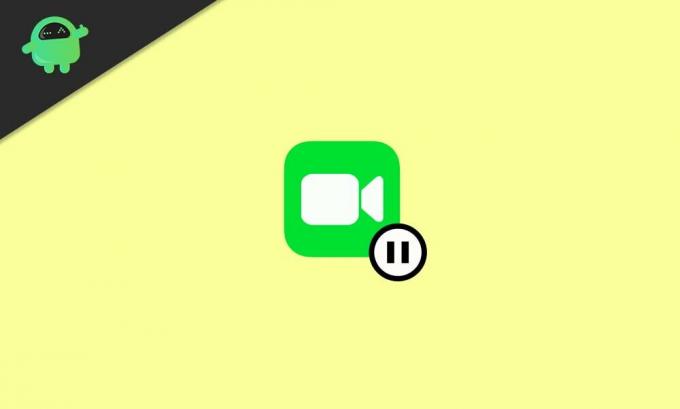
विज्ञापनों
पृष्ठ सामग्री
-
1 अब iOS 14 और iPadOS 14 पर पॉज़ फेसटाइम
- 1.1 विधि 1: PIP में फेसटाइम पॉज़ करें
- 1.2 विधि 2: कैमरा बंद करें
- 1.3 विधि 3: PIP सुविधा को अक्षम करना
- 2 निष्कर्ष
अब iOS 14 और iPadOS 14 पर पॉज़ फेसटाइम
विधि 1: PIP में फेसटाइम पॉज़ करें
IOS 13 में, फेसटाइम को रोकना काफी सरल था। आपको थामने के लिए होम बटन दबाना होगा। लेकिन iOS 14 में, PIP फीचर के हालिया जोड़ के कारण, यह काफी अलग है। पिक्चर-इन-पिक्चर आपको अन्य एप्लिकेशन और मल्टीटास्किंग का उपयोग करते हुए वीडियो देखने में सक्षम बनाता है।
PIP मोड वीडियो को एक छोटे आयत में छोटा करता है। आप इसे खेल सकते हैं और रोक सकते हैं या अन्य ऐप्स के माध्यम से जा सकते हैं। फेस टाइम पीआईपी मोड का भी समर्थन करता है, इसलिए यदि आप होम बटन दबाते हैं।
आपने फेसटाइम को विराम नहीं दिया। इसके बजाय, फेसटाइम PIP मोड में होगा। हालाँकि, फेसटाइम को PIP मोड में होने पर भी फेस टाइम पॉज करना संभव है।

यदि आपका फेसटाइम पीआईपी मोड में है, तो फेसटाइम को पॉज़ करने के लिए, बस टी फेसटाइम चुनें और इसे स्क्रीन के कोने पर खींचें। स्क्रीन के किनारे पर फेसटाइम PIP कम से कम होगा और एक बैनर में सक्षम होगा। आप फेसटाइम को फिर से शुरू करने के लिए साइड बैनर पर क्लिक कर सकते हैं।
विज्ञापनों

विधि 2: कैमरा बंद करें
यदि आप PIP मोड में फेसटाइम को रोकने के लिए पहली विधि के साथ समस्याएँ हैं। फिर एक और सरल तरीका है, अगर फेसटाइम पीआईपी मोड में है, तो इसे अधिकतम करें।
फिर फेसटाइम विंडो पर, स्लाइड मेनू खोलने के लिए ऊपर स्वाइप करें। यहां, पर क्लिक करें कैमरा बंद विकल्प, और फेसटाइम को रोक दिया जाएगा।
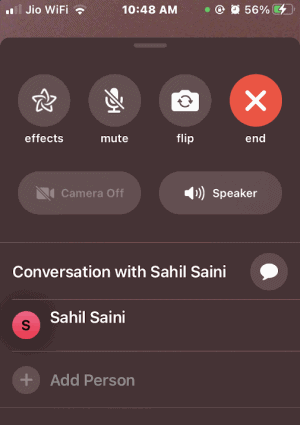
विज्ञापनों
हालाँकि, अभी भी आवाज वहीं होगी, क्योंकि स्पीकर अभी भी चालू है। इसलिए, यदि आप विराम देना चाहते हैं, तो यह पूरी तरह से स्पीकर विकल्प को भी बंद कर देता है।
विधि 3: PIP सुविधा को अक्षम करना
कई उपयोगकर्ताओं ने रिपोर्ट किया है कि फेसटाइम को रोकने के लिए आईओएस 14 में उनके पास समस्याएँ हैं जबकि पीआईपी फीचर चालू था। PIP फीचर एक नई सुविधा है जिसे हाल ही में iOS के लिए पेश किया गया है, इसलिए इसमें कुछ बग्स हैं और इन्हें विकसित करने के लिए और अधिक विकास की आवश्यकता है।
PIP को अक्षम करने वाले अधिकांश लोगों के लिए, फीचर iOS 14 में फेसटाइम समस्या को ठीक करने के लिए पूरी तरह से काम करता है। यदि आप PIP सुविधा को अक्षम करते हैं, तो आप पुराने हाथ के इशारे का उपयोग करके फेसटाइम को रोक सकते हैं, घर पर स्वाइप कर सकते हैं।
PIP को अक्षम करने के लिए, सबसे पहले खोलें समायोजन एप्लिकेशन, फिर पर जाएं आम विकल्प।
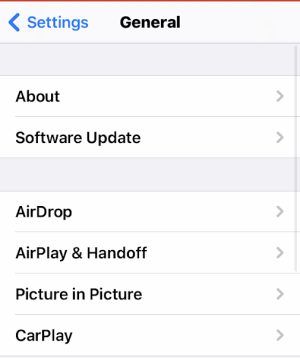
अब जनरल पेज पर, पर क्लिक करें चित्र में चित्र विकल्प।
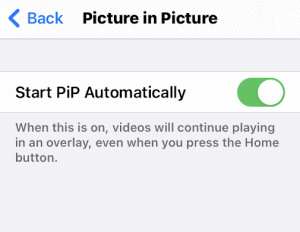
अब, चित्र सेटिंग पृष्ठ में चित्र में, टॉगल करें और अक्षम करें PIP को स्वचालित रूप से प्रारंभ करें विकल्प। फेसटाइम को रोकने के लिए आपके पास अब कोई समस्या नहीं है। फेसटाइम को पॉज करने के लिए आप होम जेस्चर का उपयोग कर सकते हैं।
निष्कर्ष
एक रनिंग फेसटाइम आपको कभी-कभी शर्मनाक स्थितियों में भी उतार सकता है। उससे बचने के लिए, अपने iPhone या iPad पर Facetime को रोकने के लिए इन सुझावों का पालन करना सुनिश्चित करें।
संपादकों की पसंद:
- IPad पर Apple पेंसिल के लिए स्क्रिबल को कैसे निष्क्रिय करें?
- IPhone और iPad पर डिफ़ॉल्ट ब्राउज़र कैसे बदलें
- IPhone या iPad पर डिफ़ॉल्ट ईमेल ऐप बदलें
- कैसे iPhone और iPad पर AirPods के लिए स्थानिक ऑडियो को सक्षम करने के लिए
- विंडोज, मैक, एंड्रॉइड, आईफोन या लिनक्स में कहीं भी कॉपी और पेस्ट कैसे करें
सामान्य तौर पर, Apple ने इस साल भी नया लॉन्च किया। जब सभी आँखें सीधे…
IPhone XR, XS और XS अधिकतम एक ही में इसके विभिन्न लाभों के कारण कई खरीदारों को आकर्षित करते हैं...
अंतिम बार 8 फरवरी, 2020 को 01:55 बजे अपडेट किया गया Apple आपको…


![बीएमएक्स एक्स 1010 पर स्टॉक रॉम को कैसे स्थापित करें [फर्मवेयर फ़ाइल / अनब्रिक]](/f/7ceda7db0519606c2d8d1219dc3519c0.jpg?width=288&height=384)
